目次
文字化けされるCSVファイルを正しくExcelに取り込むことが可能
新エクスポート機能ではコメント内の絵文字も出力できるよう、CSVファイルがUTF-8形式で出力されます。しかし、Excelの既定の設定では、常にCSVファイルをShift-JIS形式で読み込むようになっているため、UTF-8形式で保存されたCSVファイルをそのまま開くと文字化けしてしまう可能性がございます。
以下の手順で読み込みを行うことで、文字化けせずに開くことができます。お手数ですが、以下操作をお願いできますと幸いです。
■手順
UTF-8で作成されたCSVファイルを正しくExcelに取り込むには、Power Queryという機能を使います。
※ Power Query はExcel 2019以降に実装されている機能となります。
手順1 新規で空のExcelシートを開きます。
手順2 【データ】の【テキストまたはCSVから】を選択してください。
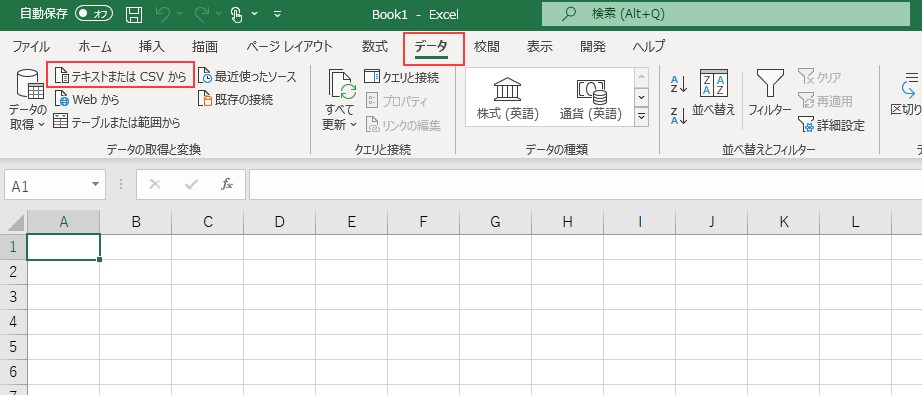
手順3 【データの取り込み】画面が表示されますので、Jootoからエクスポートしたファイルを選択して【インポート】をクリックします。
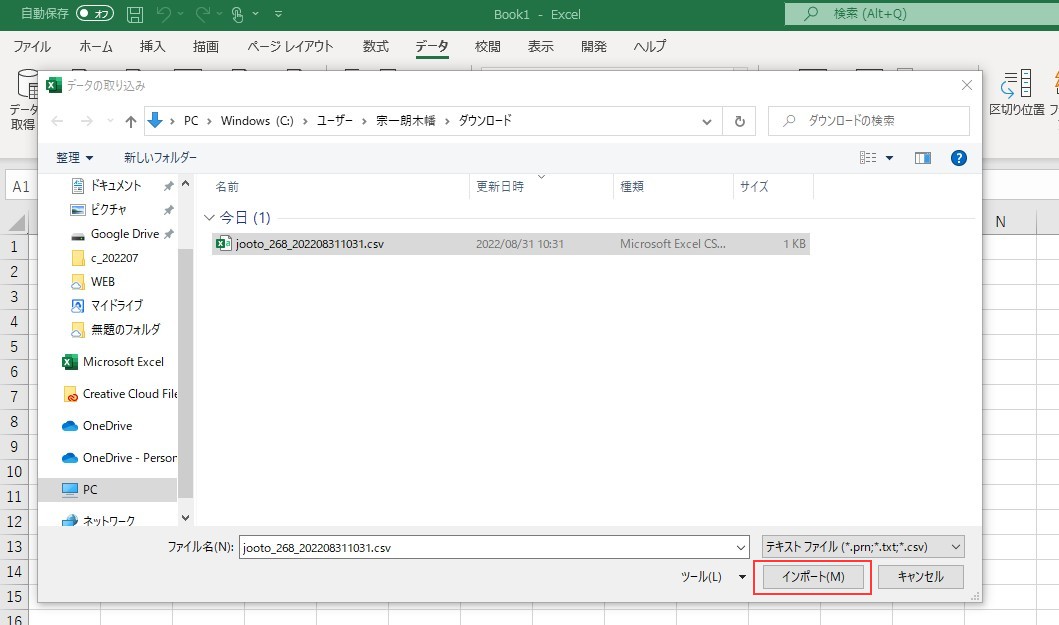
手順4 【元のファイル】にて【Unicode(UTF-8)】を選択して【読み込み】をクリックします。
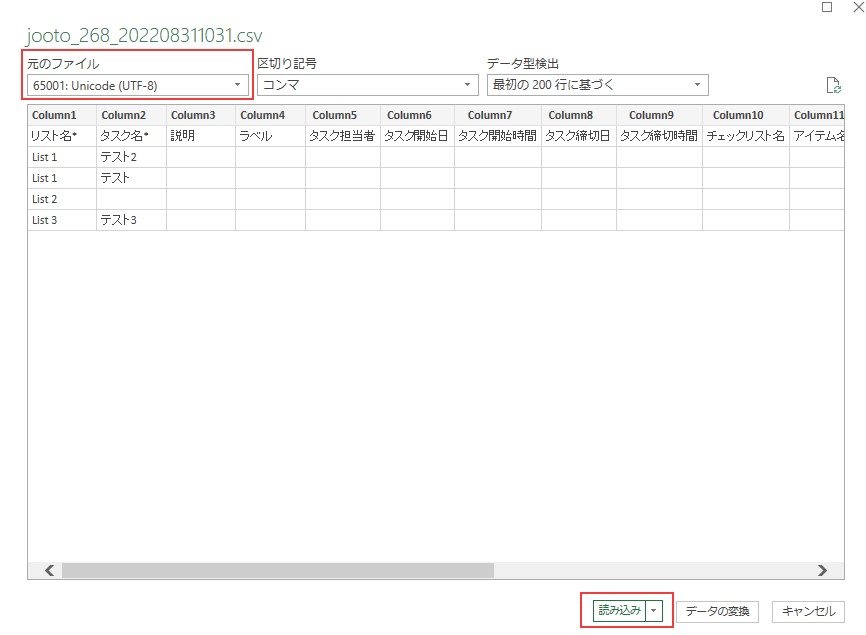
手順5 読み込みが行われ、文字化けしていない状態のデータが表示されます。
※Excelの設定によって1行目に「Column」の行が表示される場合があります。(下図参照)
データを加工してインポート機能を使う場合は1行目を削除してから加工を行ってください。
インポート時にうまくインポートできない可能性があります。
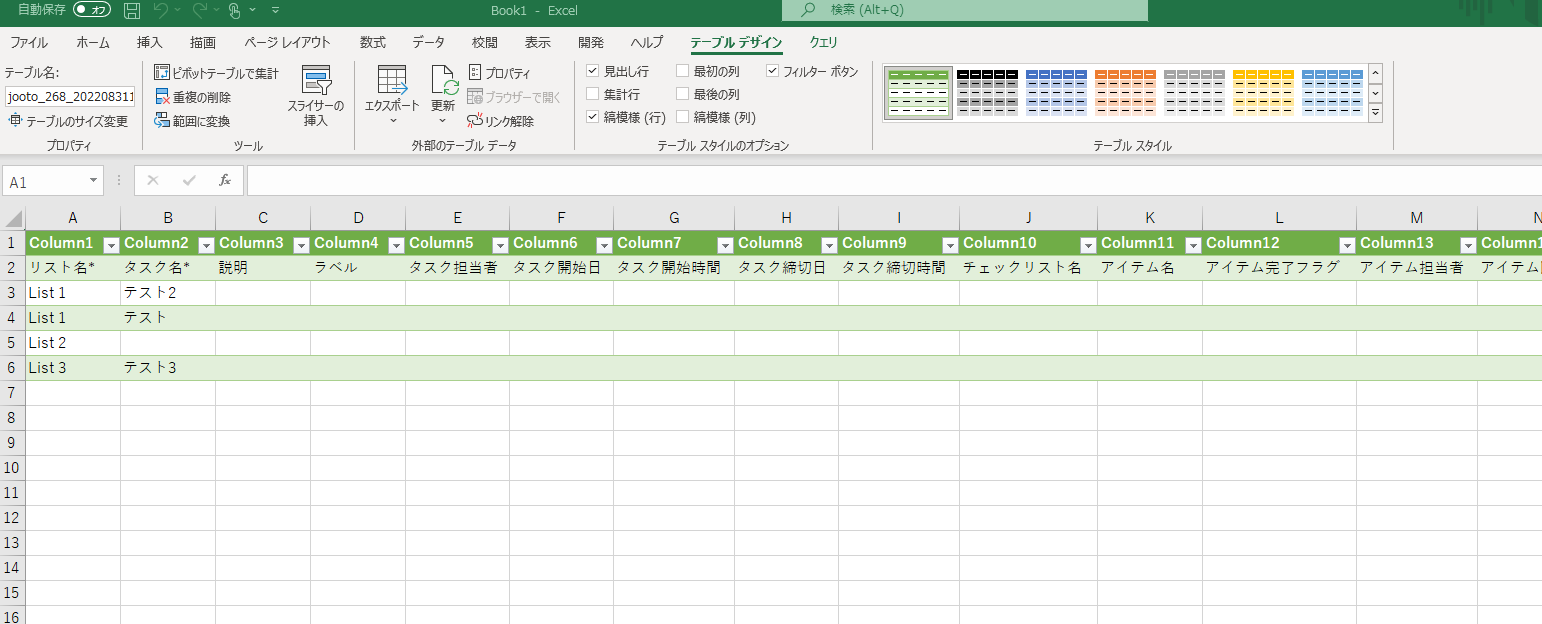
手順6 【ファイル】タブを選択し、【名前をつけて保存】を選択ください。
手順7 ファイル名に任意の名前を入力の上、ファイル形式を【CSV UTF-8(コンマ区切り)(*.csv)】に変更してから保存ください。(ファイルを閲覧・加工するだけ(インポートはしない)でしたら【CSV (コンマ区切り)(*.csv)】でも問題ありませんが、Jootoにインポートする可能性がある場合は、CSV UTF-8(コンマ区切り)(*.csv)で保存ください。)
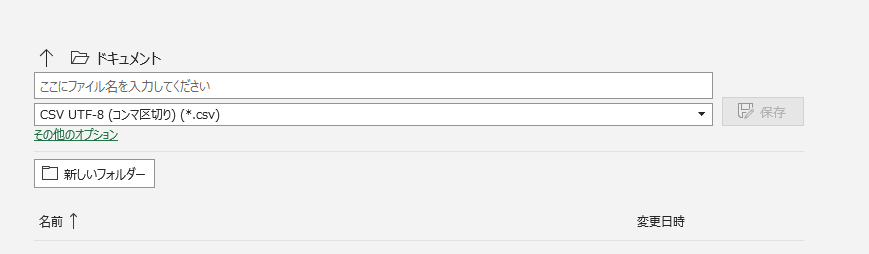

 © 2024 Jooto
© 2024 Jooto
Comments are closed.